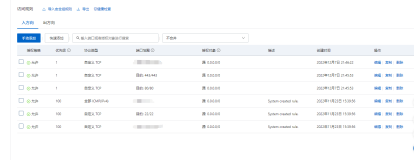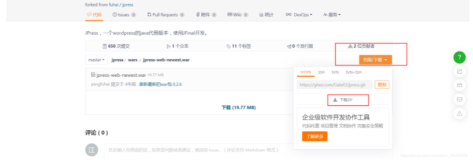可道云kodexplorer是一款开源的私有云框架,可以通过它实现个人网盘的功能,如果拥有一个性能不错的VPS,那么就可以摆脱奇慢无比的百度云等网盘啦!最近百度网盘还发出申明,说要限制使用空间。用别人的东西就是要遵守别人的规则,使用也不顺心。
如果搭在VPS上,可以用作个人的网盘使用。kodexplorer提供了各个平台的文件同步客户端,因此搭建好可道云之后即可使用浏览器在线编辑、上传、下载文件,十分方便。
也可以可以搭在性能较好的智能路由器上,连接硬盘,这样路由器就能作为个人的NAS存储云使用。
**推荐配置
**
操作系统:Ubuntu 16.04 LTS.
Web服务器:Apache 2.4.
数据库:MySQL(现在还使用不到,数据库版本还没有推出,正因为如此,搭建起来才比较方便)
PHP 5.3以上
安装准备
在安装之前,你需要准备的内容有:
一台满足Linux主机(新用户推荐使用阿里云免费一个月的服务器),可以是云主机、路由器、服务器;主机可以从外网通过ip地址或者域名访问从外网通过ip地址或者域名访问,由于主机将会作为网盘使用,牵涉到大量的文件传输,因此带宽和硬盘都不能太小。能接近常见使用场景的最高带宽和硬盘大小为最佳。在本例中,我的云主机带宽只有1MB,硬盘20GB。如果使用路由器搭建私有云,那么带宽一般不会有问题。请确保硬盘空间和内存大小足够,如路由器支持USB,可外接硬盘,内存大小请务必满足ownCloud的最低要求(见上)。
开始安装
**web appche的安装
**
appche web用于网页服务器的运行,在centOS下,我们只需要通过以下命令即可安装。
yum install httpd
通过以下命令来启动或关闭httpd服务器
复制代码
启动apache服务
service httpd start
关闭
service httpd stop
重启
service httpd restart
查看状态
service httpd status
启动appche服务器,接下来打开浏览器,从外网访问你的主机地址,如果你看到了apache的网页,就表明配置成功啦。
在centOS中,默认的网页根目录位于/var/www/html下,这个位置随着系统的不同可能有所不同,请注意。
下载解压kodexplorer
下载
wget http://static.kodcloud.com/update/download/kodexplorer4.37.zip
解压
unzip http://static.kodcloud.com/update/download/kodexplorer4.37.zip
复制到网页根目录
cp -r kodexplorer/* /var/www/html
进入对应文件夹,设置权限:
cd /var/www/htdocs
chmod 777 kodexplorer
chmod -R 777 kodexplorer/data/
注意代码中的下载地址,可能随着版本的更新而失效,你可以在这里找到最新的下载地址。通过以上三步,就能把kodexplorer放到正确的目录了。
安装PHP及相关组件
接下来我们需要安装PHP及其他的PHP组件。可道云kodexplorer官方建议安装5.3+以上的PHP版本,这也就是说如果我们使用
yum install php
yum只会为我们安装5.4版本的php。要安装php5.4以上,需要首先添加一些源。你可以在这里查看更详细的教程。
添加源
rpm -Uvh https://dl.fedoraproject.org/pub/epel/epel-release-latest-7.noarch.rpm
rpm -Uvh https://mirror.webtatic.com/yum/el7/webtatic-release.rpm
安装PHP5.6
yum install php56w php56w-opcache
请注意,如果你使用Ubuntu安装,那么官方文档里提供了一种非常简单的方法,你可以参看这里。
除了php本身之外,你还需要安装其他php的各类组件。
yum install php56w-cli php56w-common php56w-fpm php56w-gd php56w-mbstring php56w-xml
可以在这里找到所有需要的组件。
你可以使用如下命令查看所有安装的php组件
yum list installed | grep "php"
最后重启apache服务器。
service httpd restart
从浏览器打开主机地址,看看是否能够访问了呢。